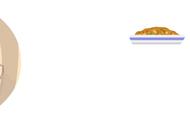一、引入
展示一个未经编辑的幻灯片和已经编辑好的幻灯片让学生对比。更喜欢哪一个幻灯片,为什么?
二、新课学习
(一)、演示文稿中添加文字
1、单击右键幻灯片空白处——幻灯片版式——选择所需要版式
2、点击—— 即可添加文字
3、格式——字体——
即可对文字字体、字形、字号、颜色进行编辑
(二)、演示文稿中添加图片
1、插入—图片—来自文件或
2、图片格式设置

三、上机操作
原始文件:第五章\5.2\原始文件\电子商务安全课件.ppt,
完成文件:第五章\5.2\完成文件\电子商务安全课件效果.ppt
1、 在第一张幻灯片里添加标题文字:电子商务安全、副标题文字:吉丽晓;
2、 设置标题文字字体为“华文行楷”,字体大小为“60”磅,颜色为红色(R:255,G:0,B:0);副标题字体为“黑体”,字体大小为“32”磅;
3、 在第二张幻灯片下面插入一张新幻灯片,应用“空白”内容版式,并添加以下文本:
4、 将第二张幻灯片添加的文本设置字体为“黑体”,字号为“24”磅,字形为“加粗”,效果为“阴影”。
5、 为刚添加的文本添加项目符号“ ”符号,并设置文本段落“左缩进”为“1”。
6、 在第二张幻灯片相应位置中插入如样图中的“商务”剪贴画。
7、 在第七张幻灯片中插入“ppt插图1.tif”图片,并调整好叠放位置。
8、 为第二张幻灯片的文本加上“浅黄”底纹和“靛蓝”、“4.5磅”的实线边框。
9、 以“电子商务安全课件效果.ppt”为文件名保存。
四、小结
,